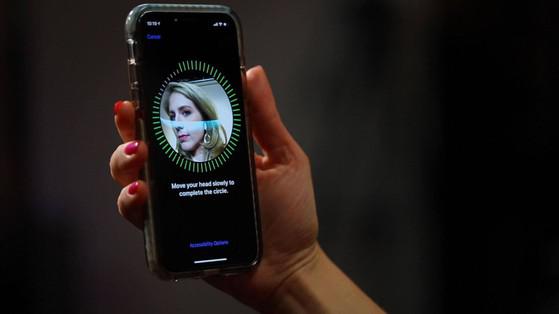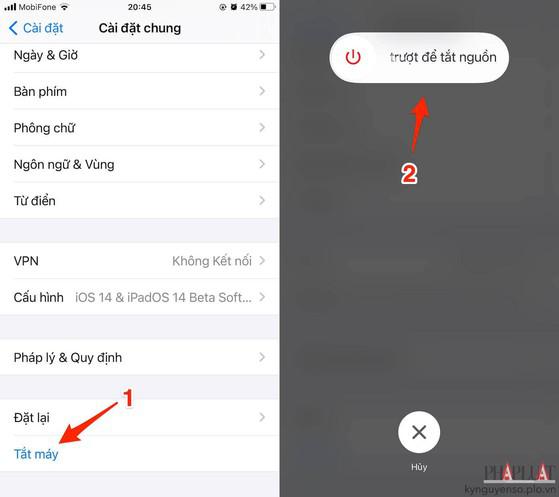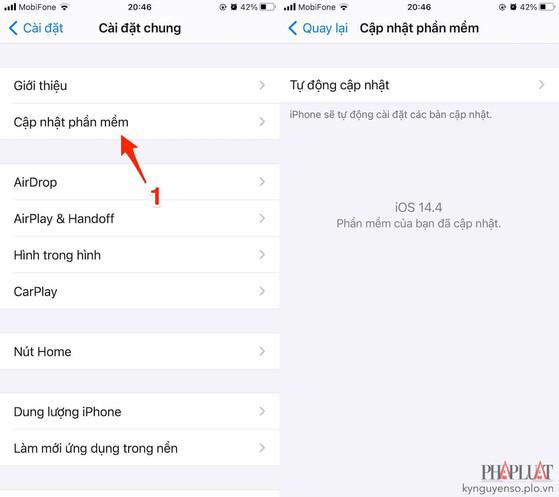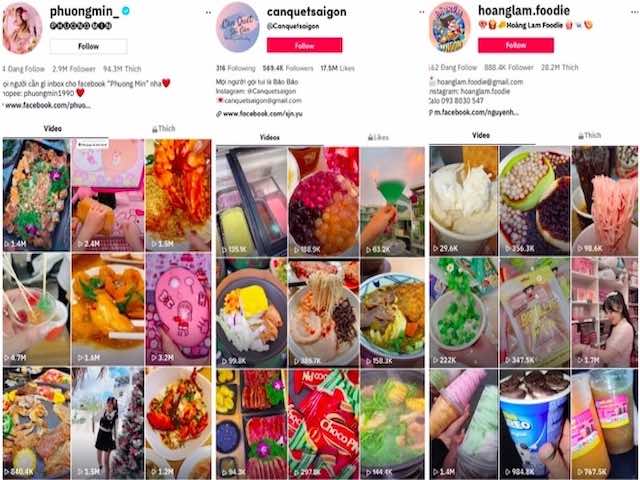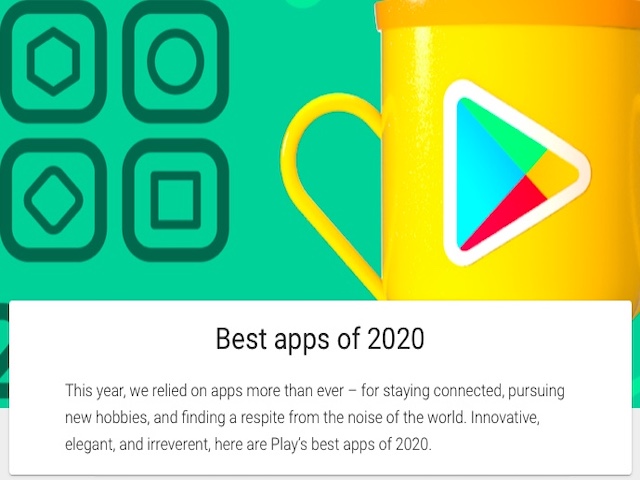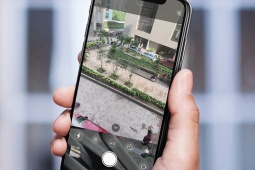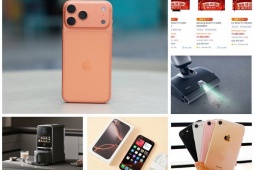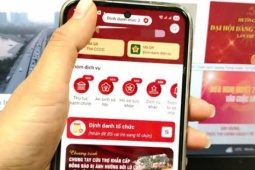5 cách sửa lỗi Face ID trên iPhone không hoạt động
Tính năng bảo mật Face ID cho phép bạn mở khóa iPhone bằng khuôn mặt thay vì sử dụng passcode (mật mã) hoặc vân tay.
Những nguyên nhân khiến Face ID không hoạt động
Giống như nhiều tính năng khác, Face ID đôi khi cũng gặp trục trặc và hoạt động không chính xác. Có rất nhiều nguyên nhân gây ra tình trạng trên, đơn cử như:
- Cụm camera trước bị dơ
- Khuôn mặt của bạn bị che khuất
- iPhone đang chạy phiên bản iOS cũ
Có rất nhiều nguyên nhân khiến Face ID không hoạt động. Ảnh: Lifewire
Bên cạnh đó, Apple cũng sẽ tự động khóa Face ID và yêu cầu người dùng sử dụng passcode (mật mã) để mở khóa trong một số trường hợp sau:
- iPhone chưa được mở khóa trong hơn hai ngày (48 tiếng)
- Bạn đã không sử dụng Face ID trong hơn 4 tiếng và chưa sử dụng passcode (mật mã) trong hơn 6 ngày rưỡi (156 tiếng)
- Bạn đã sử dụng Find My iPhone để khóa thiết bị
- Tính năng SOS khẩn cấp đang được kích hoạt
Cách sửa lỗi khi Face ID trên iPhone không hoạt động
- Đầu tiên, hãy đảm bảo không có gì cản trở khuôn mặt hoặc cụm camera trước trên iPhone. Để Face ID hoạt động bình thường, tất cả mọi thứ trên khuôn mặt bao gồm mắt, mũi và miệng của bạn đều phải nằm gọn trong tầm quan sát của camera.
- Bạn hãy thử gỡ bỏ ốp lưng trong trường hợp đang sử dụng loại nắp gập.
- Đảm bảo bạn đang cầm iPhone đúng cách. Mặc dù Face ID trên iPad có thể hoạt bất kể bạn đang cầm thiết bị theo hướng nào, tuy nhiên, Face ID trên iPhone chỉ hoạt động khi bạn cầm dọc điện thoại.
Cầm iPhone đúng cách và không che cụm camera trước. Ảnh: Internet
- Làm sạch cụm camera trước bằng một miếng vải sợi mềm. Bụi bẩn và mồ hôi tay có thể khiến cụm camera trước bị dơ và các chức năng hoạt động không chính xác.
- Khởi động lại điện thoại là cách đơn giản nhất để khắc phục các lỗi không rõ nguyên nhân. Để thực hiện, bạn hãy vào Settings (cài đặt) - General (cài đặt chung) - Shut down (tắt máy) - Slide to power off (trượt để tắt nguồn). Khi iPhone đã tắt hoàn toàn, bạn chỉ cần nhấn nút nguồn vài giây cho đến khi xuất hiện logo Apple.
Khởi động lại điện thoại có thể khắc phục được nhiều vấn đề. Ảnh: MINH HOÀNG
Trong trường hợp điện thoại bị treo, không phản hồi lại các thao tác, bạn cần phải buộc iPhone khởi động lại bằng cách nhấn nút tăng âm lượng và thả, nhấn nút giảm âm lượng và thả, sau đó nhấn giữ nút nguồn khoảng 10 giây cho đến khi xuất hiện logo Apple.
Đối với các mẫu iPhone cũ (còn nút Home vật lý), bạn chỉ cần nhấn giữ nút Home và nút nguồn cùng lúc để buộc thiết bị khởi động lại.
- Để kiểm tra tính năng Face ID có đang được bật hay không, bạn hãy vào Settings (cài đặt) - Face ID & Passcode (Face ID và mật mã), đảm bảo tùy chọn iPhone unlock (mở khóa iPhone) đã được kích hoạt.
- Mặc dù Face ID có thể nhận ra bạn bất chấp những thay đổi nhỏ về ngoại hình (nổi mụn, nhuộm tóc, đeo kính…). Tuy nhiên, người dùng cũng nên thiết lập thêm một số góc mặt khác bằng cách vào Settings (cài đặt) - Face ID & Passcode (Face ID và mật mã) - Set Up an Alternate Appearance (thiết lập diện mạo thay thế) và làm theo các bước hướng dẫn.
Nếu cách trên không giúp khắc phục vấn đề, bạn hãy thử đặt lại Face ID và thiết lập lại khuôn mặt, lưu ý, hãy thực hiện việc này ở những nơi có đủ ánh sáng.
- Cập nhật iOS là việc bạn nên thực hiện thường xuyên để đảm bảo các tính năng trên iPhone có thể hoạt động ổn định. Đầu tiên, bạn hãy vào Settings (cài đặt) - General (cài đặt chung) - Software Update (cập nhật phần mềm) - Download & Install (tải về và cài đặt).
Cập nhật hệ điều hành trên iPhone lên phiên bản mới nhất. Ảnh: MINH HOÀNG
Lưu ý, trước khi tiến hành cập nhật, bạn nên sao lưu lại toàn bộ dữ liệu trên iPhone thông qua iTunes hoặc iCloud để hạn chế tối đa các rủi ro có thể xảy ra.
Trong trường hợp Face ID vẫn không hoạt động, nhiều khả năng thiết bị đã gặp sự cố về phần cứng. Lúc này, bạn hãy mang iPhone đến trung tâm bảo hành hoặc các cửa hàng sửa chữa ủy quyền của Apple để được hỗ trợ.
Các video ngắn về đồ ăn trên TikTok đã mang lại những giá trị giải trí không ngờ cho người xem.
Nguồn: [Link nguồn]